ノートパソコン快適活用 キモは省電力と画面表示設定
電子情報技術産業協会(JEITA)によると、2021年7月に国内で出荷されたパソコンの84・3%がノートパソコンだった。今や、多くの人がノートパソコンを利用している。そこでWindows 10(ウィンドウズ10)でノートパソコンを快適に使うための設定を紹介する。一部はデスクトップパソコンでも有効だ。
出先でノートPCを活用する際は省電力の設定にも配慮を
まずは電源設定関連の項目だ。ノートパソコンでは、タスクバーの右側にバッテリー残量を示す「電源」アイコンがある。これをクリックして開いた画面で「電源モード」を調整できる(図1)。

処理能力を優先して消費電力を上げるか、処理能力を落としてバッテリー消費を抑えるかを調整する。スライダーを左端の「最大のバッテリー残量」まで動かすと、「バッテリー節約機能」が有効になり、OneDrive(ワンドライブ)の同期などウィンドウズの機能の一部を停止する(図2)。自宅や出先など、利用シーンに応じて、積極的に電源モードを切り替えよう。
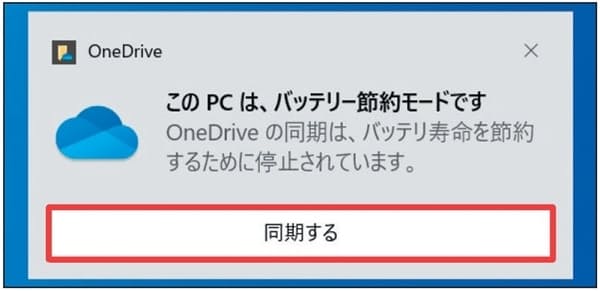
なお、バッテリー節約機能は、バッテリー残量が一定以下になると、自動で有効になる。そのしきい値は「設定」画面で変更できる(図3)。
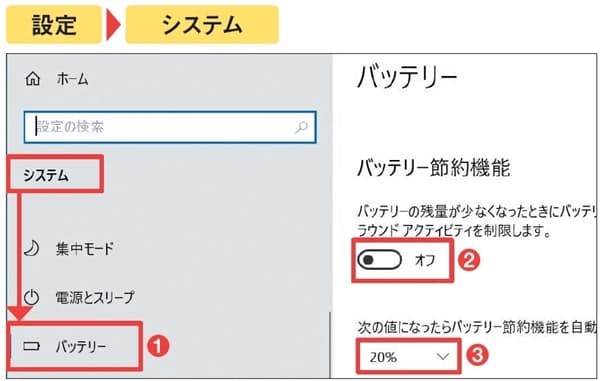
画面が自動的にオフになるまでの時間や、パソコンが自動的にスリープ状態になるまでの時間も「設定」画面で調整できる(図4)。ノートパソコンの場合は、電源接続時とバッテリー駆動時で異なる時間を設定できるので、省電力と作業効率のバランスを考えて設定しよう。デスクトップパソコンも電源接続時の設定が可能だ。
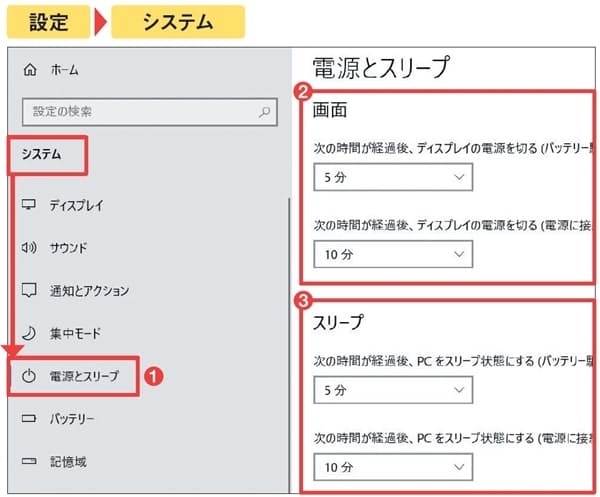
さらに、「コントロールパネル」を使うと、電源ボタンを押したときの動作や、カバー(画面)を閉じた場合の動作を選択できる(図5、図6)。
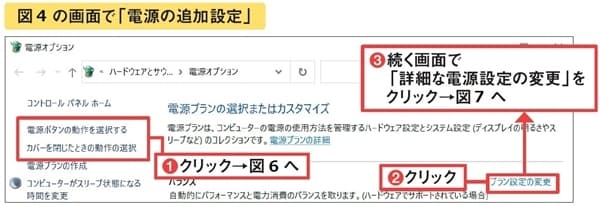
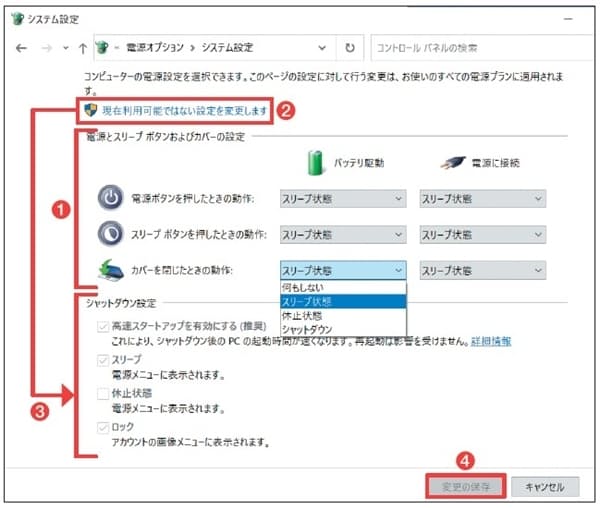
ここでは「スリープ」とは別に「休止状態」も選べる。「スリープ」はスマートフォンの待機状態のように、現在の作業状態を維持したまま消費電力を抑える。それに対して「休止状態」は、メインメモリーの状態をストレージに記録して電源をオフにした状態だ。次回の起動時には記録したデータを読み込むことで、素早く前回の作業状態を復元する。スリープからの復帰ほど速くはないが、電力消費がほぼゼロで、OSとアプリを一から起動するより高速だ。
バッテリー駆動中にノートパソコンをスリープ状態のまま放置すると、一定時間経過後かバッテリー残量が一定値以下になったときに、自動的に休止状態に移行する。移行するまでの時間やバッテリー残量のしきい値は自分で調整できる(図7)。自分の使い方や、バッテリー性能に応じて調整してみよう。
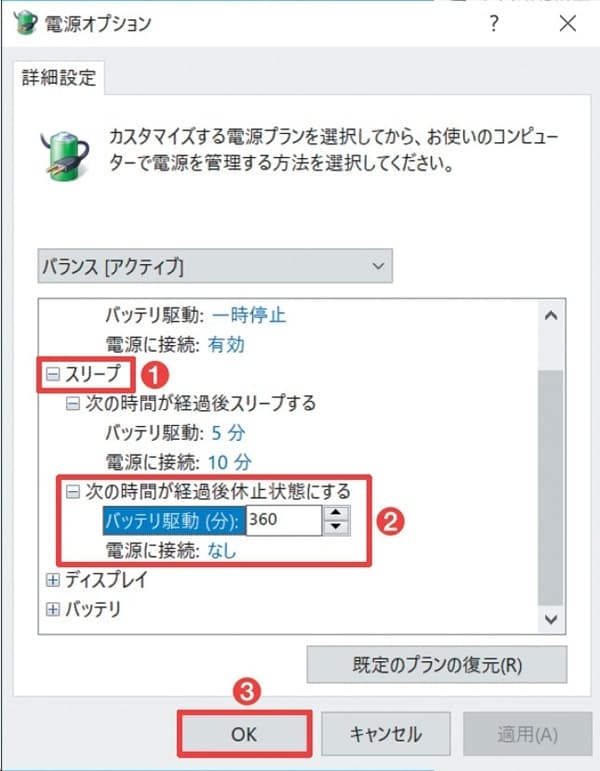
次に、画面の表示を改善する。ノートパソコンの画面に表示されるアイコンや文字が小さく、見づらく感じる場合は、「設定」画面で画面全体の表示倍率を上げるとよい(図8)。表示される情報量は減るが、見やすさはアップする(図9)。逆に、標準で表示が拡大されている機種では、100%に近づけて、表示を小さくすることもできる。
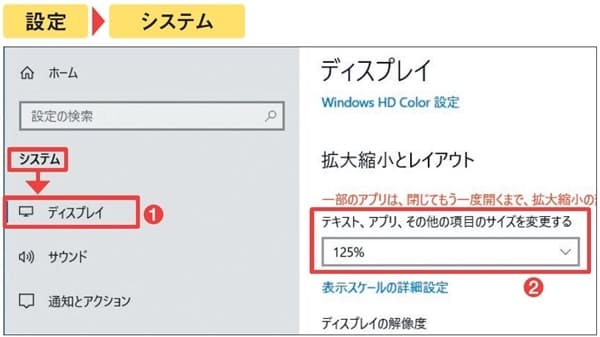
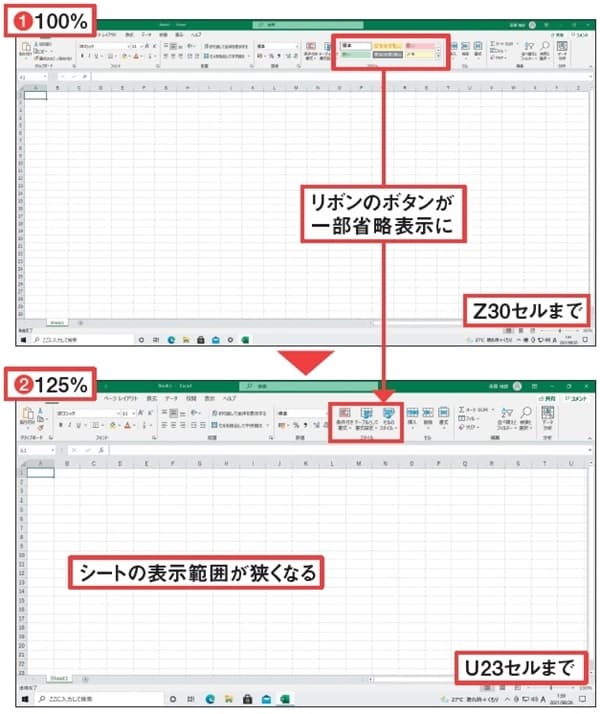
古いアプリは、画面を拡大すると文字などがぼやけた感じになる場合がある(図10)。しかし、「高DPI設定」(高解像度設定)を有効にすることで、対応できる場合もある(図11、図12左)。図12右の「…設定の上書き」は「アプリケーション」と「システム(拡張)」の2種類から、きれいに見えるほうを選ぶとよい。

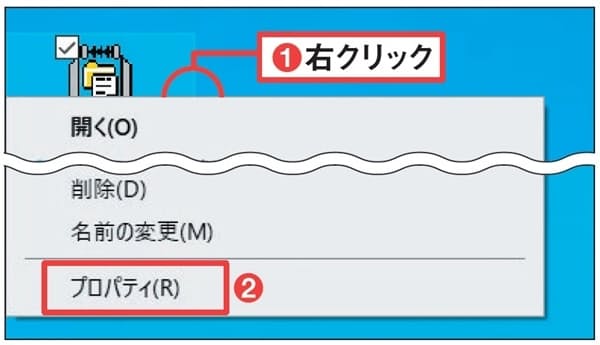
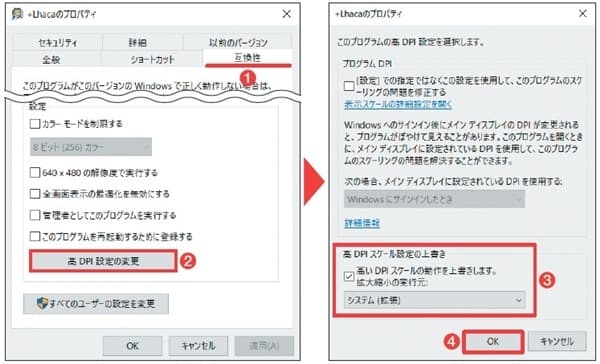
なお、アイコンなどのサイズはそのままで、表示される文字サイズだけを拡大することもできる(図13)。ただし、画面のレイアウトが少し不自然になることもある。
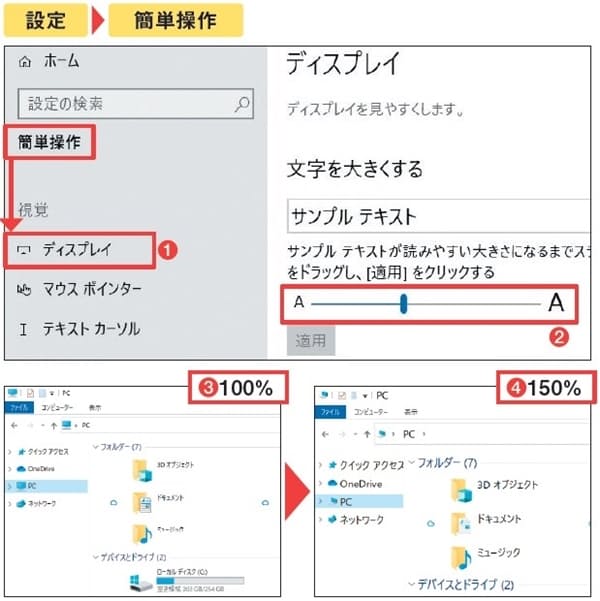
ノートパソコンが映像出力に対応しているなら、外付けディスプレーを追加して2画面で作業することも可能だ。「拡張」表示を指定すれば、ノートパソコンの画面と外付けの画面を連続した領域として扱える(図14)。実際のディスプレーの配置に合わせて、画面の配置を設定できる(図15、図16)。

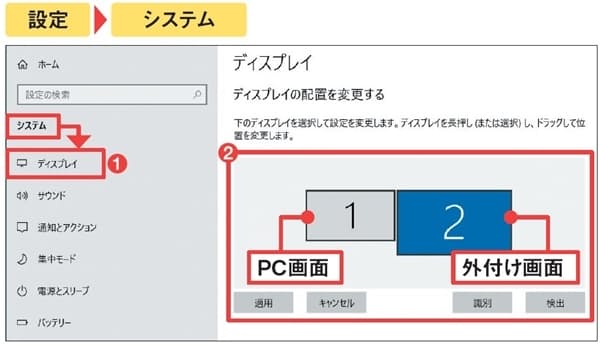
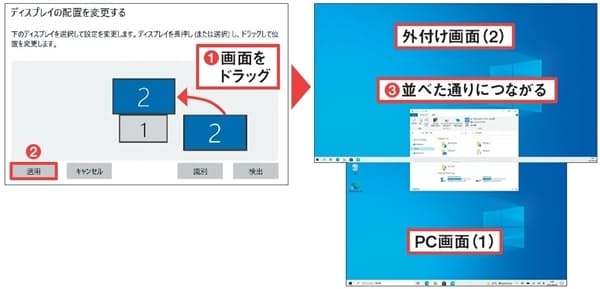
最後に、タッチパッドの操作について説明する。使いにくいと感じる場合は、動作設定を確認してカスタマイズしよう。マイクロソフトが認定する高精細タッチパッドを搭載したノートパソコンなら、自由度の高いカスタマイズができる(図17、図18)。
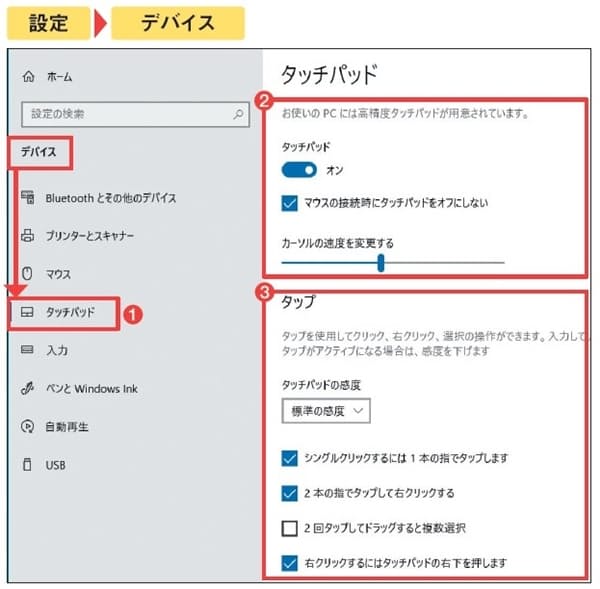
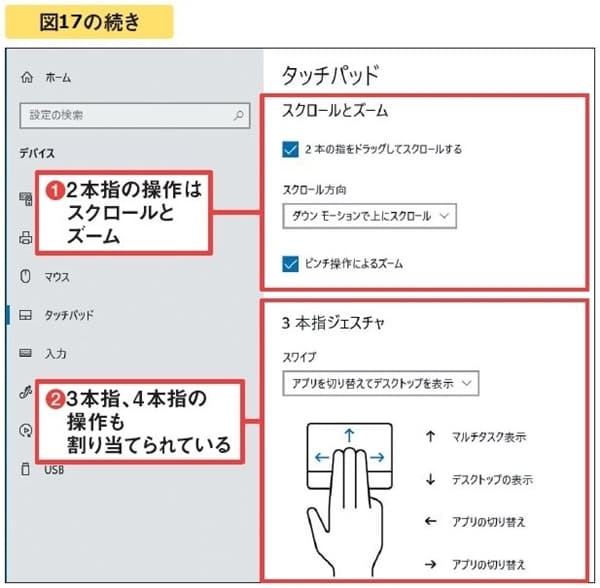
これとは別に、ポインター(矢印)を大きくしたり(図19)、ポインターを見失いにくくする表示設定をしたりするのもよいだろう(図20)。
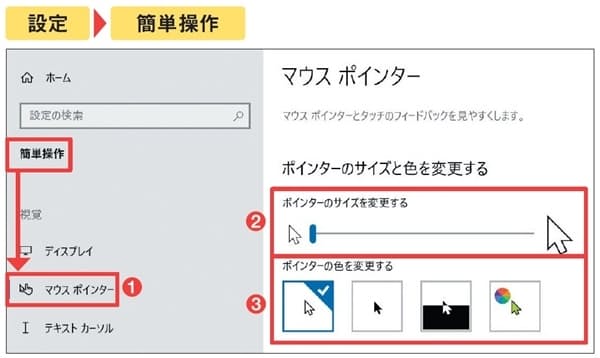
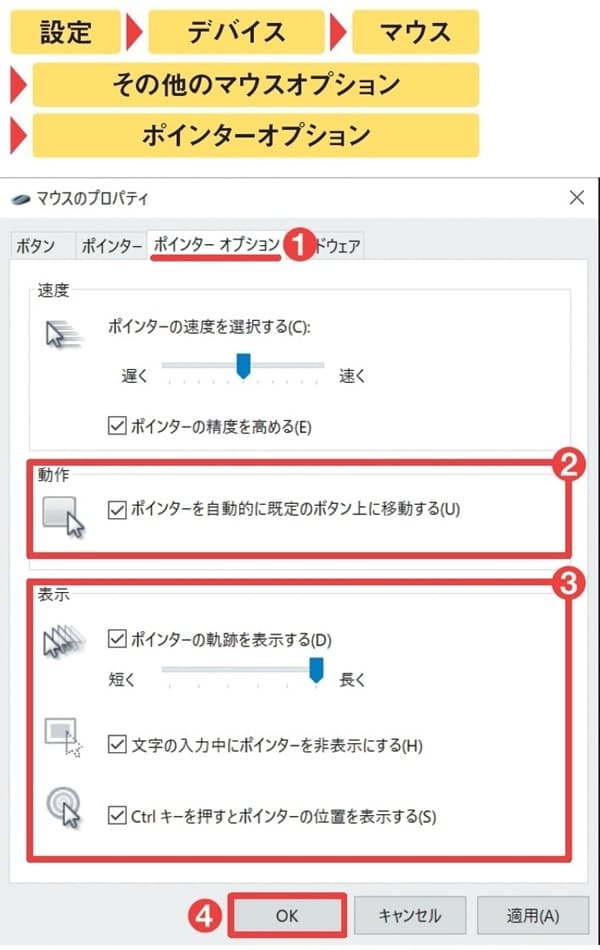
(ライター 斎藤幾郎)
[日経PC21 2021年11月号掲載記事を再構成]
関連リンク
ワークスタイルや暮らし・家計管理に役立つノウハウなどをまとめています。
※ NIKKEI STYLE は2023年にリニューアルしました。これまでに公開したコンテンツのほとんどは日経電子版などで引き続きご覧いただけます。
関連企業・業界














